
Du vet at med Safari kan du fylle ut dataene dine som er lagret på iPhone automatisk. Enten for å fylle ut dataene for å sende deg et kjøp, eller fyll ut betalingsfeltene med de lagrede dataene på kredittkortet ditt. Likevel, For at dette skal fungere, må du legge dem til det relevante alternativet i Safari-innstillinger for iOS.
Autofullfør eller fyll ut hullene på websidene vi besøker sparer oss mye tid. Som vi har sagt, kan den lagre data, passord og til og med kredittkortopplysningene dine. Og dette vil bli gjort av Safari. Nå må du først oppgi dataene dine i dem alle. Og i dette tilfellet Vi skal forklare hvordan du legger til eller fjerner kredittkortene dine fra Safaris autofyll.
Legg til kredittkortautofylldata i iOS Safari

Hvis dette er første gang du legger til et kredittkort i iOS Safari, er veien enkel. Som alltid i disse tilfellene, bør du gå til "Innstillinger" på iPhone eller iPad og se etter seksjonen som refererer til «Safari». Klikk på den. Midt på skjermen ser du at det vises et alternativ som indikerer "Autofill". Klikk på den.
En ny skjerm vises på datamaskinen vår. Det er på tide å gå til det siste alternativet «« Lagrede kredittkort ». Den vil da be deg om å oppgi opplåsningskoden eller bruke Touch ID / Face ID. Du vil se det Alternativet "Legg til kort" vises. Klikk på den, og du vil ha to måter å skrive inn dataene på: bruke kameraet eller gjøre det manuelt. Klar, du vil ha kredittkortet ditt å bruke fra nå av.
Fjern kredittkort i Safari autofyll
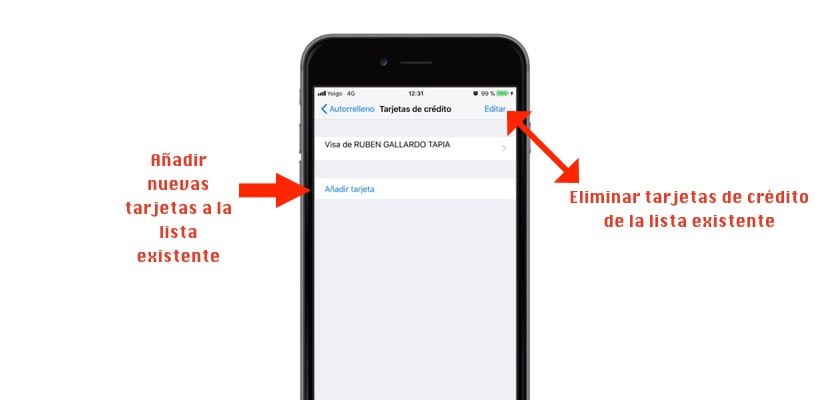
Trinnene er de samme som i forrige tilfelle. Det er å si: Innstillinger> Safari> Autofyll> Lagrede kredittkort. Etter å ha tastet inn låsekoden vår eller brukt Touch ID / Face ID, vil vi ha den komplette listen over kort lagret i funksjonen. Å eliminere dem er så enkelt som klikk på alternativet «Rediger» fra øvre høyre hjørne; merk kortet vi vil slette og voila: kredittkortinformasjon utenfor Safari.
